Giáo trình Chuyên đề Bảng tính Excel
Giới thiệu Microsoft Excel
Excel là một phần mềm lập bảng tính nằm trong bộ Office của Microsoft. Excel
giúp người dùng dễ dàng:
- Tính toán, phân tích số liệu
- Lập thống kê, báo cáo
- Truy xuất dữ liệu từ các cơ sở dữ liệu khác
- Lập đồ thị thống kê và sơ đồ
- Tạo macro để tự động hóa các công việc thường nhật
- Và nhiều tính năng ứng dụng trong từng lĩnh vực khác nhau
Các từ khóa cần làm quen và ý nghĩa của chúng:
- Workbook: là một file dữ liệu có nhiều bảng tính(worksheet)
- Worksheet(còn gọi là sheet): là một bảng tính, số dòng hiện tại của một
worksheet là 1,048,576 và số cột là16,384.
- Chart sheet: là sheet chứa đồ thị.
- Ribbon: Nhóm các lệnh trên menu truyền thống thành các cụm lệnh để dễ
dàng truy cập trên màn hình. Có các nhóm Ribbon chính: HOME, INSERT,
PAGE LAYOUT, FORMULAS, DATA, REVIEW, VIEW.
Các kiểu dữ liệu cơ bản thường dùng trong Excel gồm: kiểu ký tự, kiểu số, kiểu
ngày tháng. Mặc định, khi nhập liệu trong Excel, kiểu ký tự sẽ tự động gióng hàng trái,
kiểu số và kiểu ngày sẽ gióng hàng phải.
- Nhập dữ liệu cố định: click chuột/di chuyển chuột bằng phím tab/ key up/
key down đến cell cần nhập nhập dữ liệu enter.
- Nhập các ký tự đặc biệt: Insert Symbol chọn bảng mã chọn ký
hiệuInsert
- Nhập dữ liệu bằng công thức: bắt đầu là dấu = hoặc +, theo sau là địa chỉ ô
dữ liệu cùng với các toán tử hoặc hàm (hàm sẽ được trình bày ở phần sau)
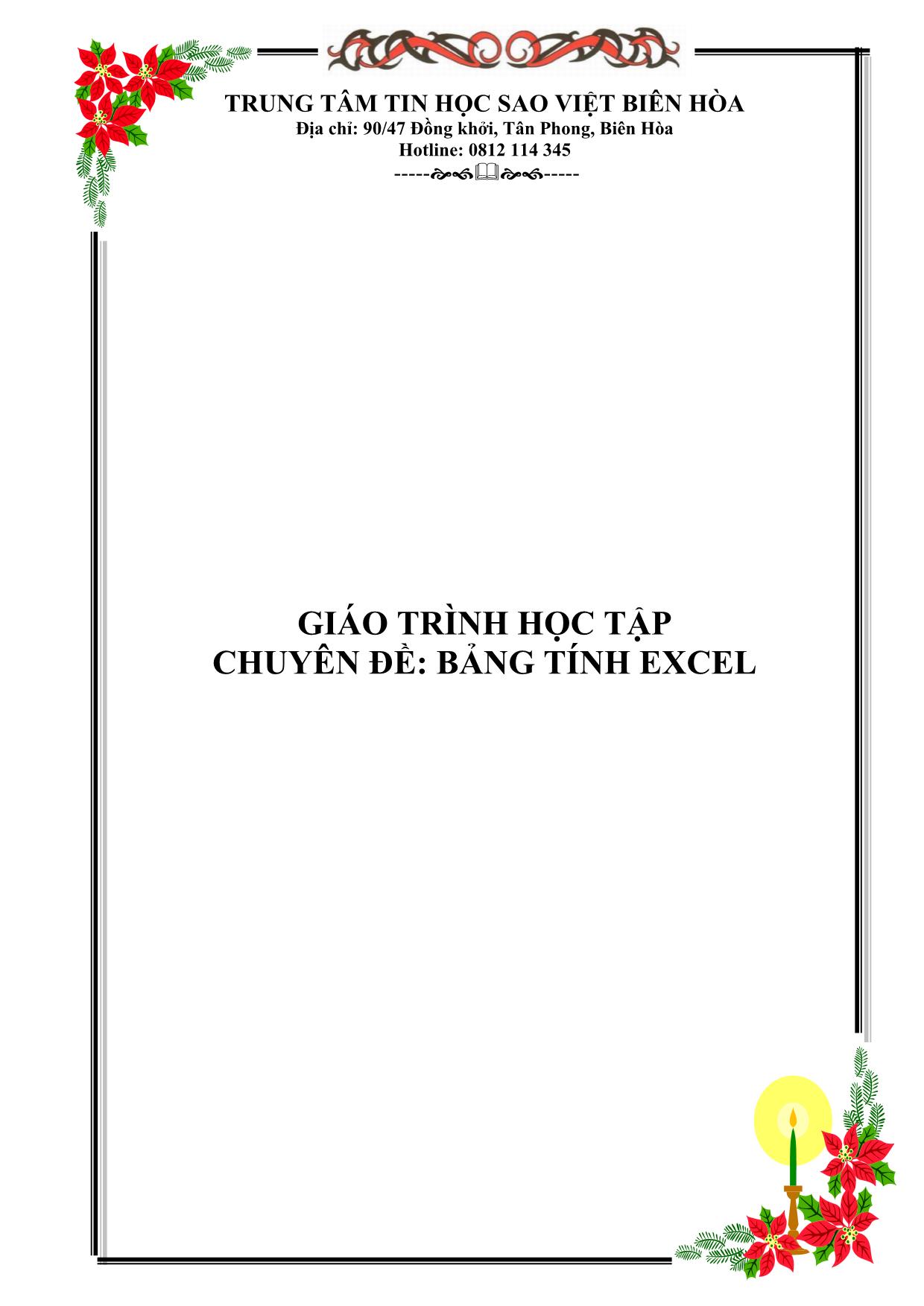
Trang 1
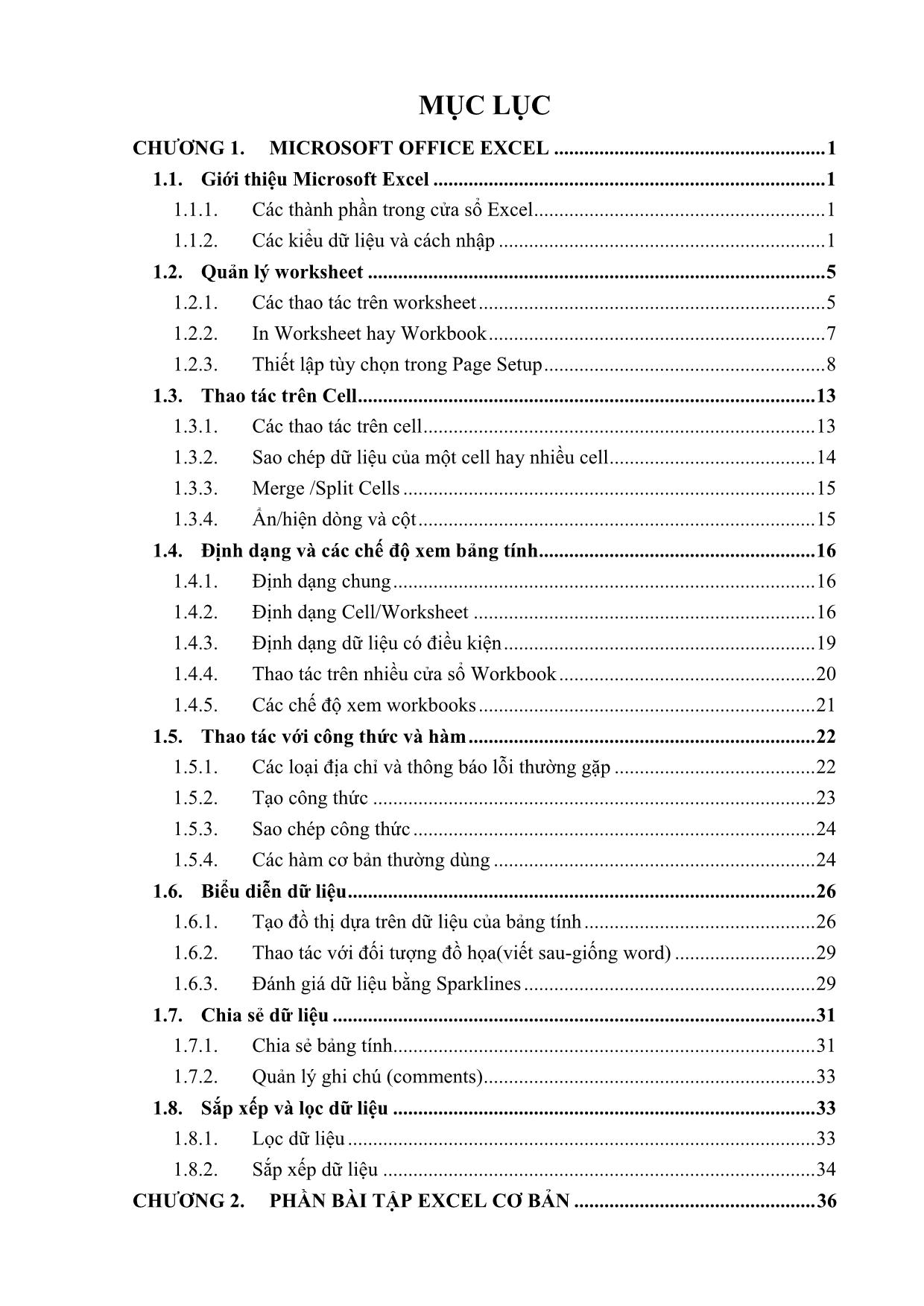
Trang 2
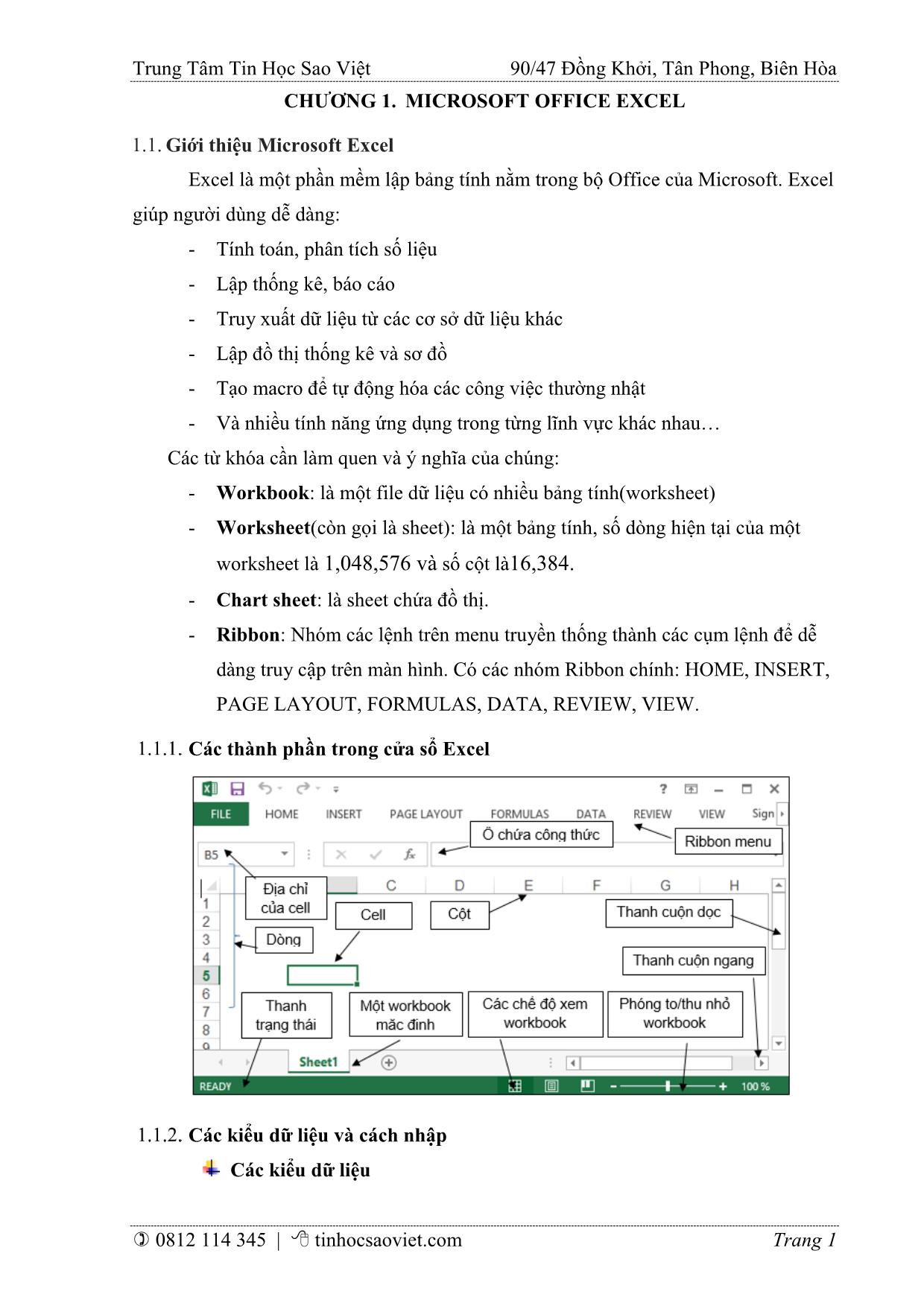
Trang 3
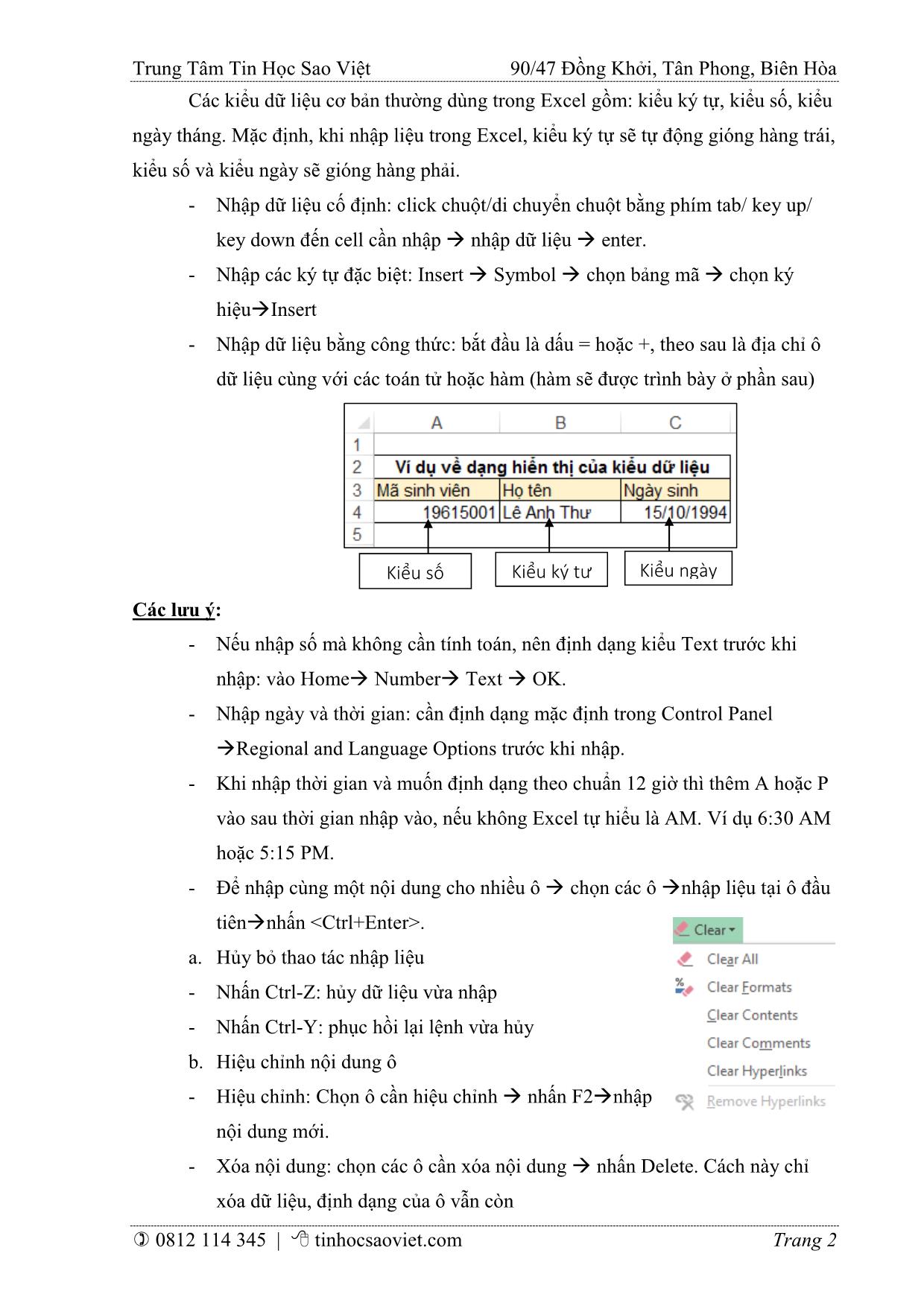
Trang 4
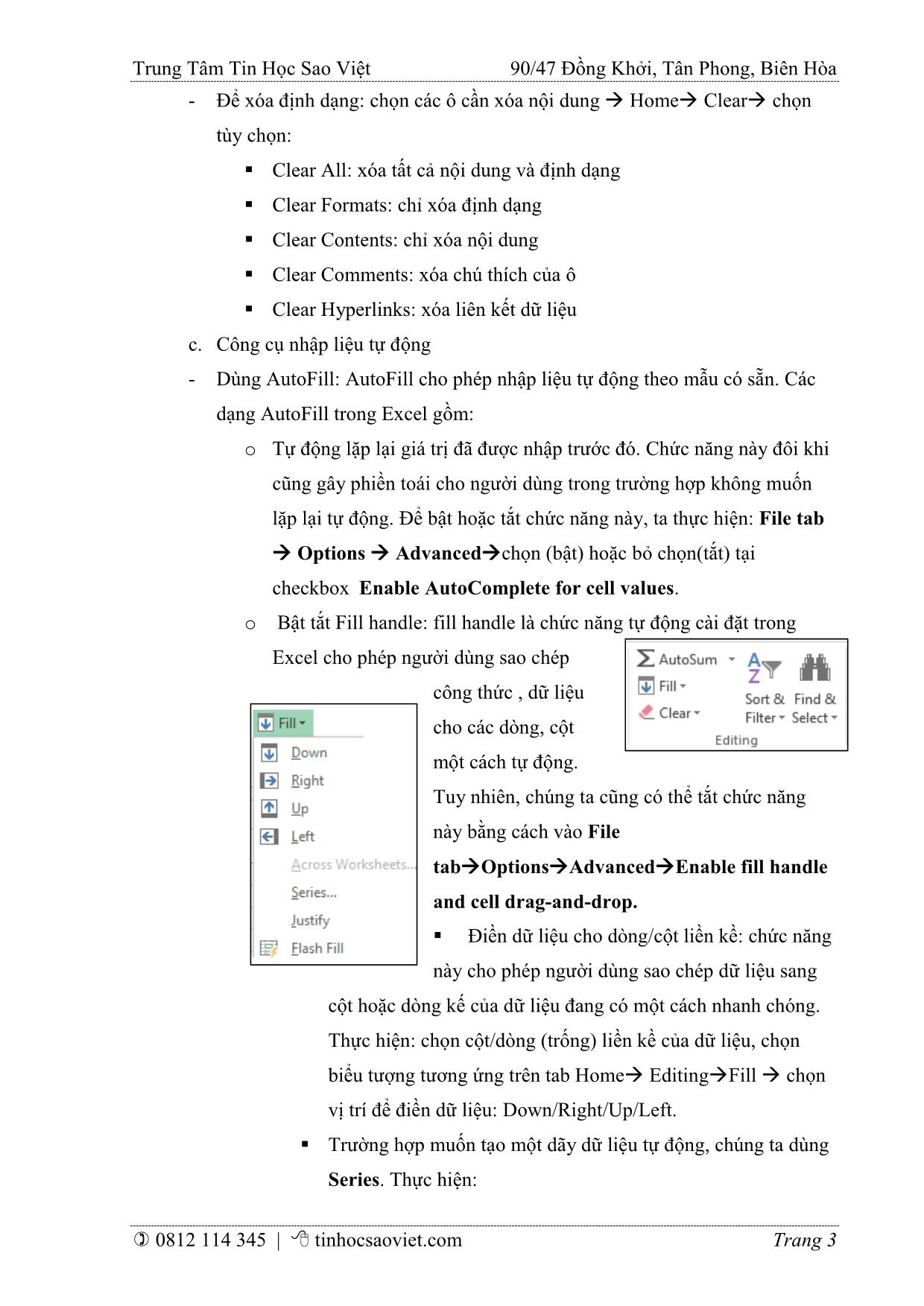
Trang 5
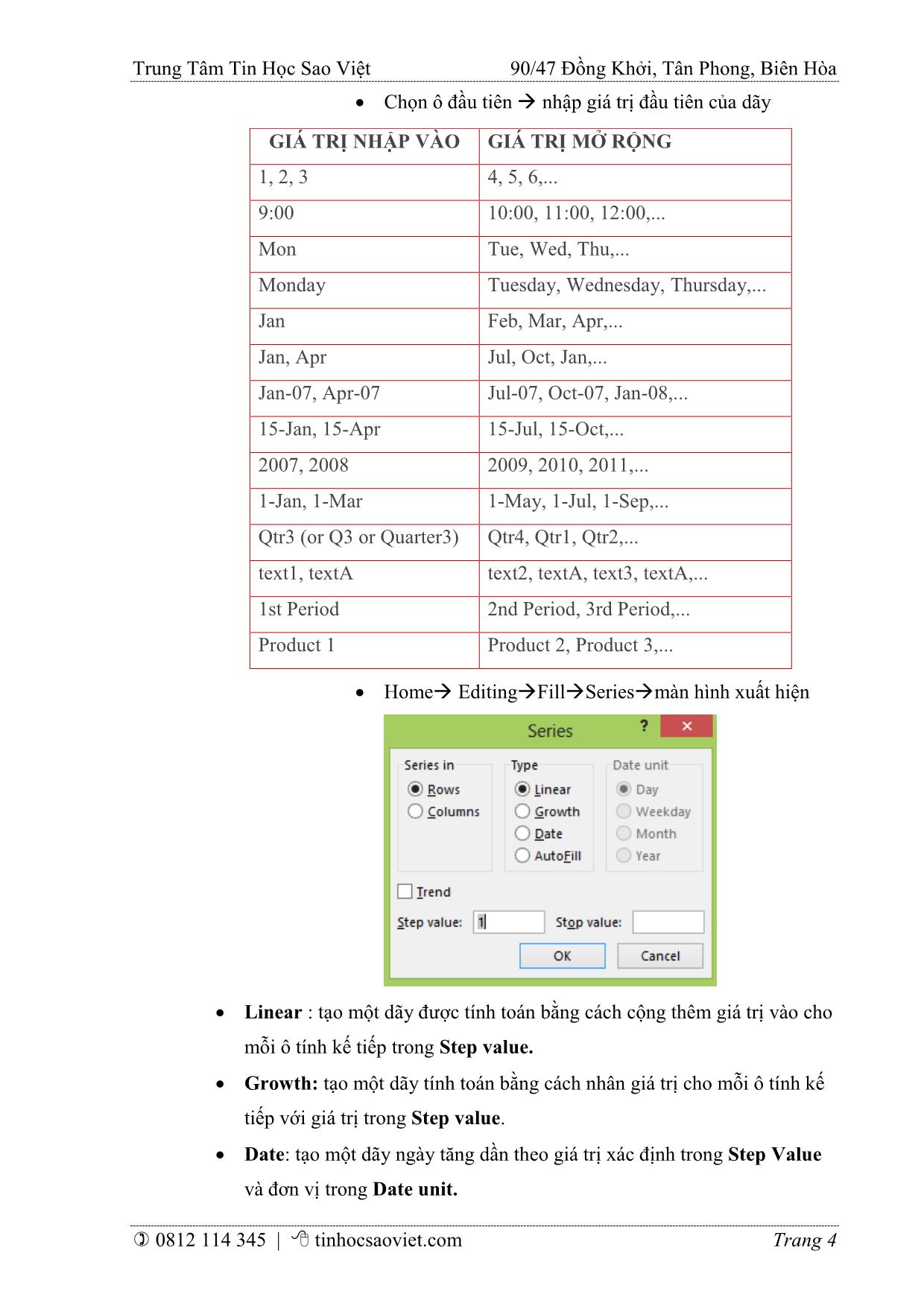
Trang 6
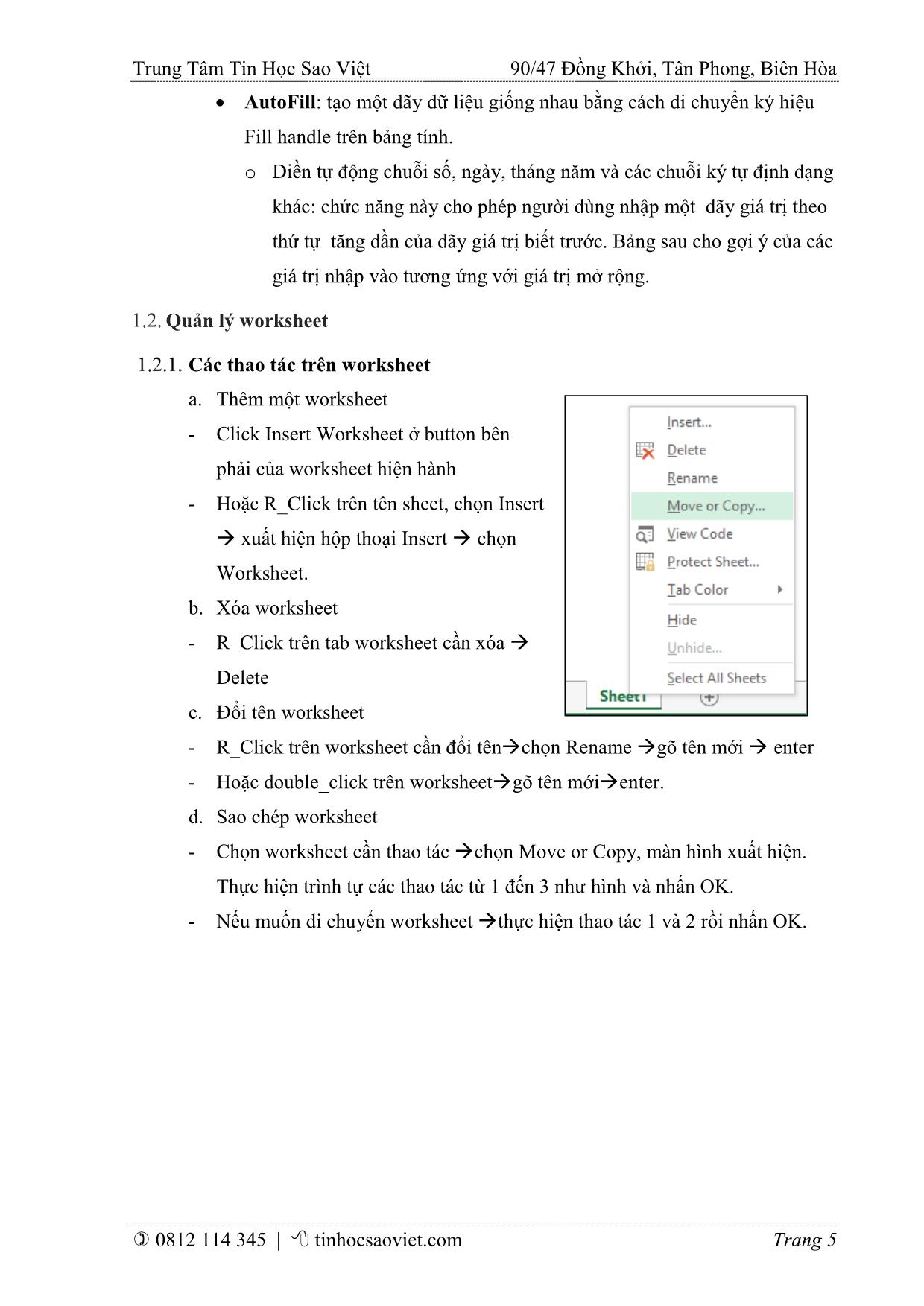
Trang 7
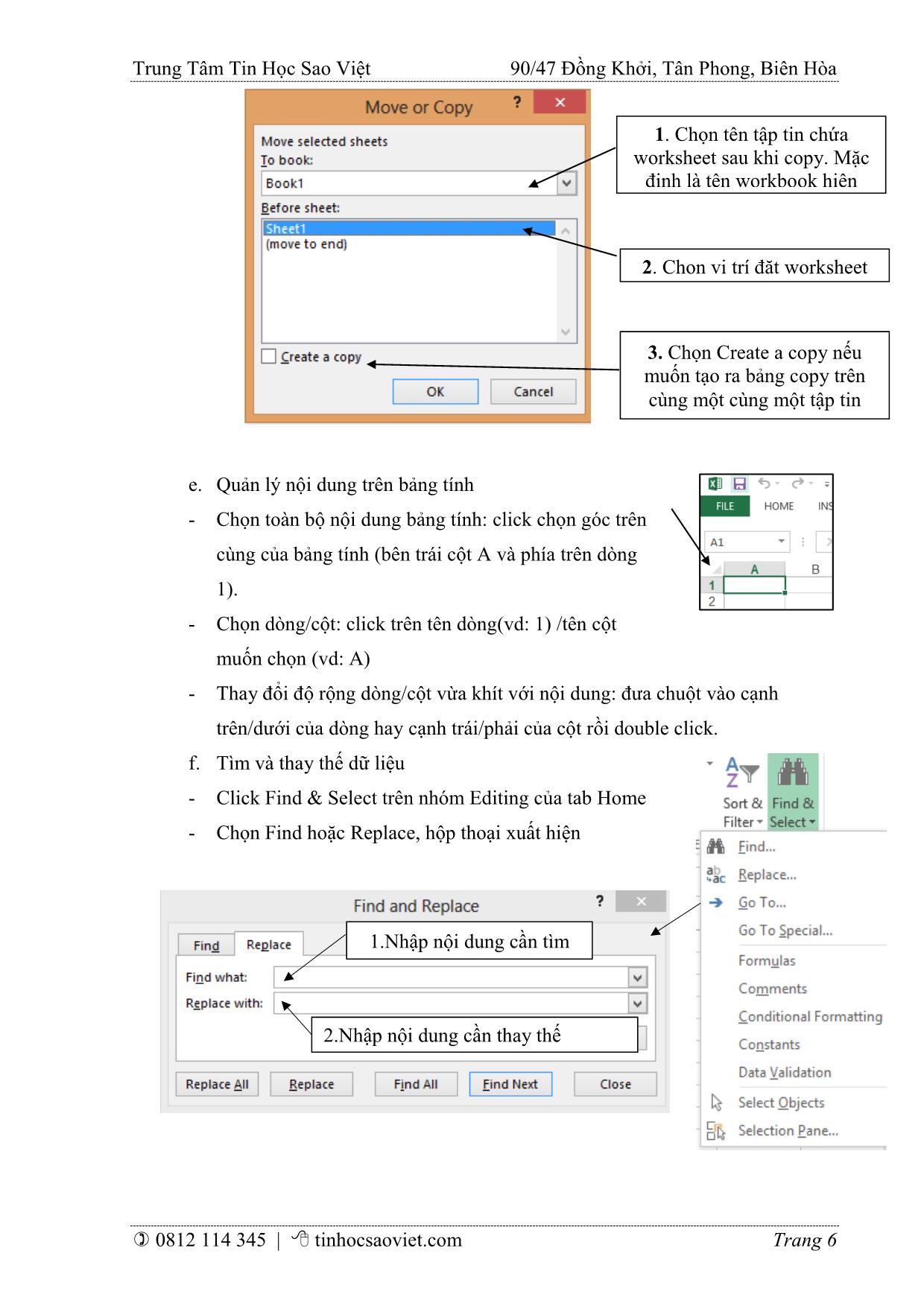
Trang 8
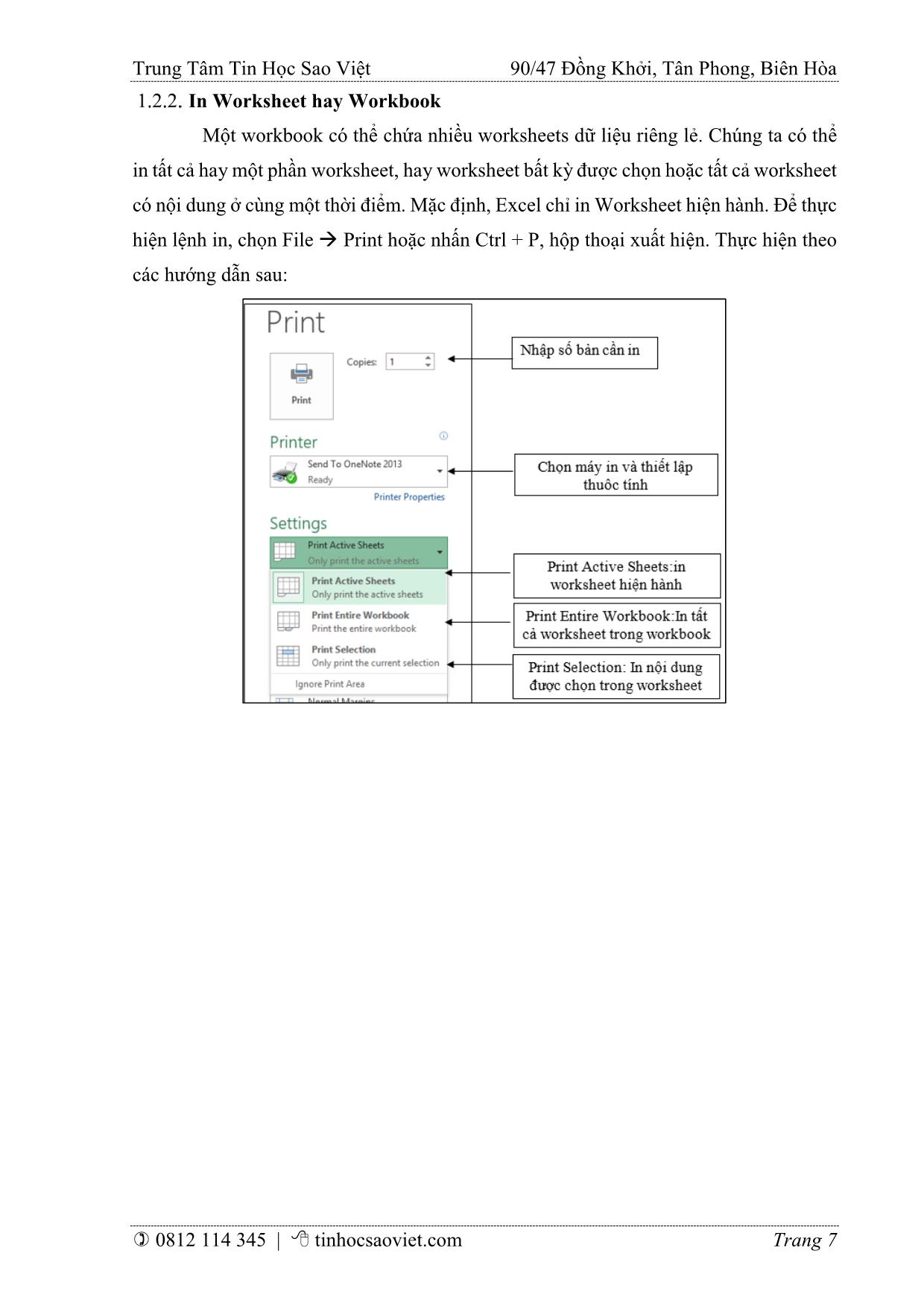
Trang 9
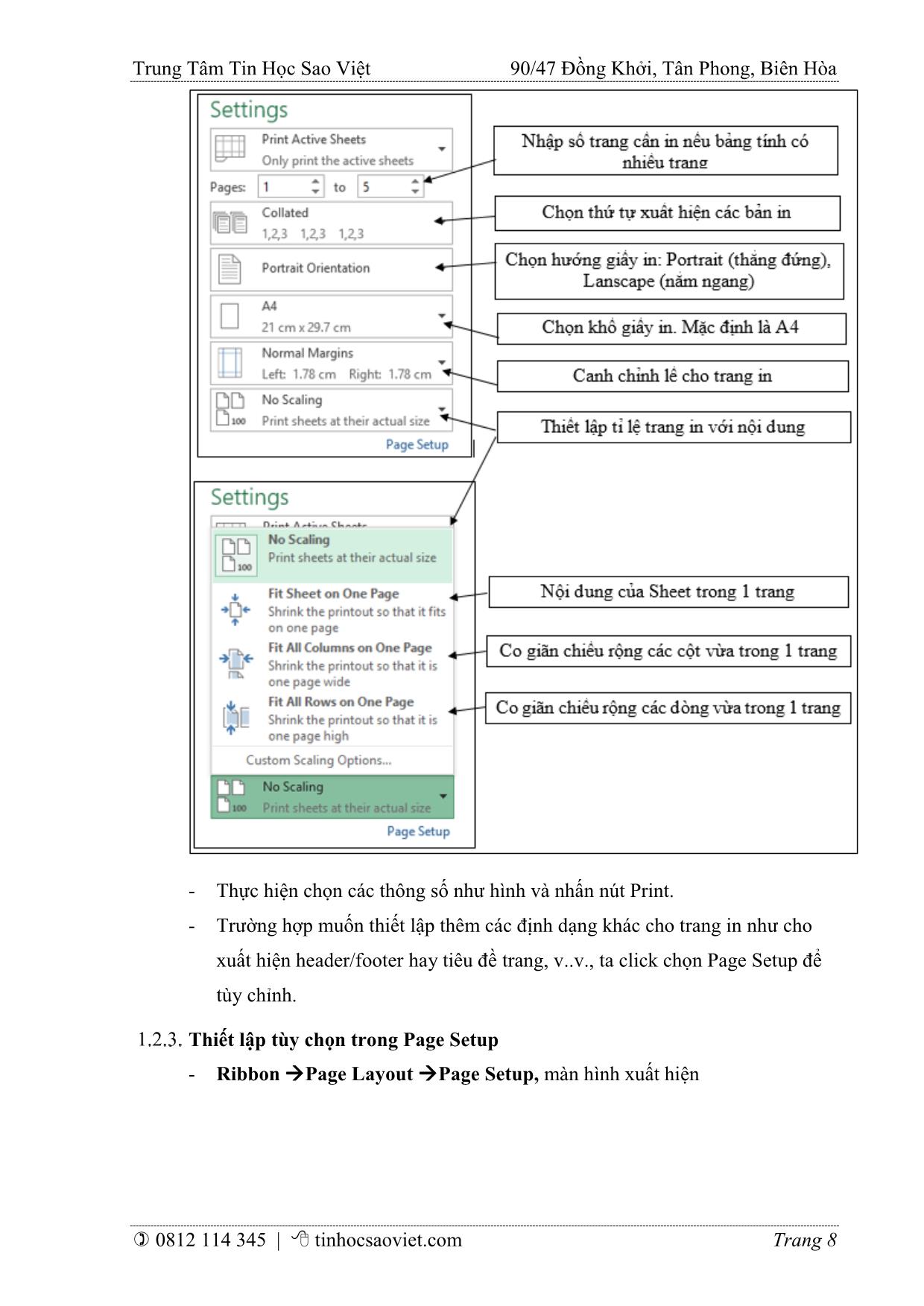
Trang 10
Tải về để xem bản đầy đủ
Tóm tắt nội dung tài liệu: Giáo trình Chuyên đề Bảng tính Excel
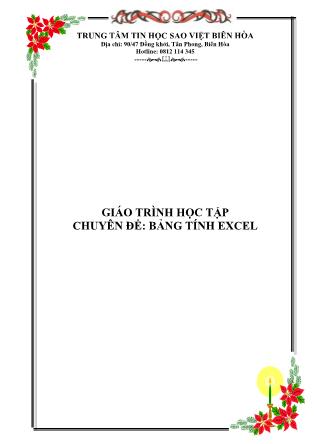
và tất cả các thể loại này đều biểu thị một phần giá trị của toàn bộ hình tròn. o Bar: biểu đồ thanh. Sử dụng khi: . Các nhãn trục quá dài. . Các giá trị được biểu thị là các quãng thời gian o Area: biểu đồ vùng. Được dùng khi muốn biểu diễn sự thay đổi theo thời gian và hướng sự chú ý đến tổng giá trị theo một khuynh hướng nào đó. o X Y(Scatter): biểu đồ phân tán. Sử dụng khi : 0812 114 345 | tinhocsaoviet.com Trang 27 Trung Tâm Tin Học Sao Việt 90/47 Đồng Khởi, Tân Phong, Biên Hòa . Muốn thay đổi thang tỷ lệ của trục ngang. . Muốn đặt trục đó theo tỷ lệ lô-ga-rit. . Các giá trị của trục ngang được cách quãng không đều. . Có nhiều điểm dữ liệu trên trục ngang. . Muốn điều chỉnh thang đo trục độc lập của biểu đồ tán xạ để cung cấp thêm thông tin về các dữ liệu có chứa cặp hoặc nhóm giá trị. . Muốn biểu thị điểm giống nhau giữa các tập hợp dữ liệu lớn thay vì sự khác biệt giữa các điểm dữ liệu. . Muốn so sánh nhiều điểm dữ liệu mà không liên quan đến thời gian, càng nhiều dữ liệu được đưa vào thì càng đưa ra những so sánh tốt hơn. o Stock: biểu đồ chứng khoán. Thường dùng trong việc minh họa những dao động lên xuống của giá cổ phiếu hay lượng mưa hàng ngày, nhiệt độ hàng năm. o Surface: biểu đồ bề mặt. Sử dụng để biểu diễn mối quan hệ giữa các lượng dữ liệu lớn (trường hợp dạng biểu đồ khác khó xem) o Radar: so sánh các giá trị tổng hợp của một vài chuỗi dữ liệu o Combo : biểu đồ kết hợp.Biểu đồ này kết hợp 2 hay nhiều dạng biểu đồ khác nhau để biểu diễn cho nguồn dữ liệu đa dạng. - Bước 6: Điều chỉnh màu sắc cho đồ thị. Chọn đồ thị Chart Tools Design Change Colors bảng màu xuất hiện và chọn màu tùy thích. b. Các thao tác trên đồ thị - Di chuyển và thay đổi kích thước đồ thị o Di chuyển: chọn đồ thị Chart Tools Design Location Move Chart 0812 114 345 | tinhocsaoviet.com Trang 28 Trung Tâm Tin Học Sao Việt 90/47 Đồng Khởi, Tân Phong, Biên Hòa Đặt chart ở worksbook mới Đặt chart ở trong cùng workbook o Hoặc: R_Click trên đường bao của đồ thị, chọn Move chart. - Thay đổi kích thước đồ thị: đưa chuột vào đường bao của đồ thị, kéo chuột di chuyển đến kích thước mong muốn - Sao chép đồ thị: chọn đồ thị nhấn Ctrl-C, di chuyển đến nơi đặt nhấn Ctrl-V - Xóa đồ thị: chọn đồ thị nhấn Delete. - R_Click trên đồ thị chọn Format Chart Area chọn thành phần muốn hiệu chỉnh. Thao tác với đối tượng đồ họa(viết sau-giống word) a. Chèn ClipArt b. Chèn SmartArt c. Chèn Shape d. Chèn Image Đánh giá dữ liệu bằng Sparklines Sparklines cách nhanh và đơn giản nhất để thêm thành phần đồ thị cỡ nhỏ (mini) trong một ô (cell). Sparklines tập trung vào các giá trị tối đa và tối thiểu bằng các màu sắc khác nhau để phân tích xu hướng dữ liệu như: tiêu dùng, doanh thuVí dụ, ta có bảng dữ liệu sau, dùng Sparklines để xem tỉ lệ lao động theo mỗi năm của từng nhóm tuổi. Tùy thuộc vào dữ liệu mà ta sẽ chọn dạng Sparklines là Column/Line/WinLoss. 0812 114 345 | tinhocsaoviet.com Trang 29 Trung Tâm Tin Học Sao Việt 90/47 Đồng Khởi, Tân Phong, Biên Hòa a. Cách thực hiện: - Bước 1: chọn dòng dữ liệu muốn thống kê - Bước 2: Vào INSERT Sparklines chọn dạng, màn hình xuất hiện Dòng dữ liệu đã chọn ở Bước 1 Chọn nơi đặt Sparklines Nhấn OK để hoàn tất b. Hiệu chỉnh Sparklines Chọn ô chứa sparklines cần hiệu chỉnh, R_Click Sparklines Tools chọn nhóm cần hiệu chỉnh: - Sparkline: hiệu chỉnh vùng dữ liệu hay vị trí đặt sparklines - Type: điều chỉnh dạng sparklines - Show: chọn cách hiển thị điểm trong sparklines. - Style: chọn kiểu hiển thị cho loại sparklines và màu sắc 0812 114 345 | tinhocsaoviet.com Trang 30 Trung Tâm Tin Học Sao Việt 90/47 Đồng Khởi, Tân Phong, Biên Hòa - Group: nhóm sparklines hay gỡ bỏ các sparklines. Chia sẻ dữ liệu Chia sẻ bảng tính a. Lưu trữ với định dạng excel (.xlsx) o Ctr + S hoặc File Save, màn hình xuất hiện chọn vị trí lưu . OneDrive: lưu trữ bảng tính qua dịch vụ điện toán đám mây . Computer: lưu trữ bảng tính trong máy tính . Add a Place: chọn một dịch vụ lưu trữ dữ liệu khác. Chọn ổ đĩa/thư mục cần lưu - Màn hình xuất hiện tiếp theo sau khi chọn nơi lưu 0812 114 345 | tinhocsaoviet.com Trang 31 Trung Tâm Tin Học Sao Việt 90/47 Đồng Khởi, Tân Phong, Biên Hòa 1.Chọn ổ đĩa/ thư mục cần lưu 2.Nhập tên tập tin 3.Nhấn Save b. Lưu workbook với định dạng tùy ý - Các dạng có thể lưu: o .xlsm: định dạng excel có chứa macro o .xls: định dạng excel 97-2000 o .mhtm, .mhtml: định dạng web o .xltx: định dạng template dùng cho việc tạo bảng định dạng mẫu o .txt/ .csv: định dạng text o .pdf: định dạng pdf o .xps: định dạng XPS Khi lưu workbook với một trong các định dạng này ta có thể lựa chọn các tùy chọn nội dung muốn thêm vào trong workbook trong mục Options. c. Lưu workbook trên OneDrive 0812 114 345 | tinhocsaoviet.com Trang 32 Trung Tâm Tin Học Sao Việt 90/47 Đồng Khởi, Tân Phong, Biên Hòa 1. Chọn OneDrive d. Chia sẻ workbook qua e.mail File Share màn hình xuất hiện chọn Email chọn định dạng tập tin muốn đính kèm: Send as Attachment/Send a link/ Send as PDF/Send as XPS/Send as Internet Fax. nhập tài khoản OutLook Express send. Quản lý ghi chú (comments) - Thêm ghi chú :R_Click trên ô cần ghi chú, chọn Insert Comment nhập nội dung Enter - Xóa ghi chú : R_Click trên ô có ghi chú Delete Comments - Sửa ghi chú : R_Click trên ô có ghi chú Edit Comments - Ẩn/hiện ghi chú : R_Click trên ô có ghi chú Show/Hide Comments Sắp xếp và lọc dữ liệu Sort (sắp xếp) và Filter (lọc) là những tính năng cho phép chúng ta thao tác dữ liệu trong một bảng tính được thiết lập dựa trên các tiêu chuẩn đã có. Lọc dữ liệu - Click vào cột hoặc chọn các cột có chứa dữ liệu muốn lọc - Tab Data Filter, click vào mũi tên phía dưới ô tiêu đề, có 3 dạng hiển thị tương ứng đối với kiểu dữ liệu. 0812 114 345 | tinhocsaoviet.com Trang 33 Trung Tâm Tin Học Sao Việt 90/47 Đồng Khởi, Tân Phong, Biên Hòa o Nếu cột dữ liệu là kiểu text, ta chọn Text Filters, chọn tùy chọn và nhập dữ liệu lọc tương ứng o Nếu cột dữ liệu là kiểu số, ta chọn Number Filter và nhập dữ liệu lọc tương ứng o Nếu cột dữ liệu là kiểu ngày, ta chọn Date Filters, chọn các tùy chọn dữ liệu lọc tương ứng. Sắp xếp dữ liệu - Để thực hiện một sắp xếp theo chiều tăng dần hay giảm dần trên một cột: 0812 114 345 | tinhocsaoviet.com Trang 34 Trung Tâm Tin Học Sao Việt 90/47 Đồng Khởi, Tân Phong, Biên Hòa . Đánh dấu các ô muốn được sắp xếp . Click Sort & Filter trên tab Data . Kích nút Sort Ascending (A-Z) hay Sort Descending (Z-A) - Tùy chỉnh sắp xếp . Muốn sắp xếp nhiều hơn một cột Click Sort & Filter Chọn cột muốn sắp xếp đầu tiên (ưu tiên) Chọn Add level chọn cột tiếp theo muốn sắp xếp OK 0812 114 345 | tinhocsaoviet.com Trang 35 Trung Tâm Tin Học Sao Việt 90/47 Đồng Khởi, Tân Phong, Biên Hòa CHƯƠNG 2. PHẦN BÀI TẬP EXCEL CƠ BẢN BÀI TẬP 1 Thực hành các thao tác cơ bản trên Sheet: Thêm, đổi tên sheet, copy & paste, điền dữ liệu tự động, định dạng sheet, table. Sử dụng địa chỉ tương đối, tuyệt đối 1. Nhập bảng tính trên Sheet1, sau đó đổi tên Sheet thành GP. 2. Dùng Autofill để điền dữ liệu tự động cho số thứ tự (STT) và Tháng. 3. Dùng Format table để định dạng bảng trên. 4. Định dạng cột tổng bán hàng, chi phí bán và lợi nhuận đơn vị tiền tệ là $, có dấu phân cách hàng nghìn 5. Nhập công thức cho ô lợi nhuận (E2) = Tổng bán hàng – Chi phí bán 6. Sao chép công thức sang các dòng còn lại. 7. Tạo thêm sheet khác kế sheet GP. Đặt tên là Comm. Nhập dữ liệu và định dạng ở Sheet Comm đúng mẫu sau (cột A I, dòng 1 10) : Copy vùng dữ liệu từ B1 đến C9 của sheet GP vào ô A3 của Sheet Comm và chọn 0812 114 345 | tinhocsaoviet.com Trang 36 Trung Tâm Tin Học Sao Việt 90/47 Đồng Khởi, Tân Phong, Biên Hòa chế độ sao chép là Transpose. Khi đó, bảng tính Comm sẽ có dạng sau : 8. Tính tiền hoa hồng 1 tại ô B9,B10 với tỉ lệ hoa hồng tương ứng ở B6, B7. Sau đó sao chép công thức ở B9,B10 sang các ô còn lại từ C9,C10 I9,I10 9. Tạo thêm sheet thứ 3 có tên là Sales. Sao chép dữ liệu Tháng ở Sheet GP sang sheet Sales đặt ở vị trí như hình dưới 10. Chọn ô B4 của Sheet Sales, tạo liên kết dữ liệu đến ô C2 của sheet GP. Sau đó sao chép công thức cho các ô còn lại trên cột B của sheet Sales. 11. Tính Tổng bán hàng cho tất cả các tháng tại ô B12. Tính tỉ lệ cho từng tháng = tổng bán hàng mỗi tháng/giá trị tại ô B12. 12. Trở lại Sheet GP, tạo liên kết dữ liệu để lấy dữ liệu từ cột C của sheet Sales sang cột F của sheet GP. 0812 114 345 | tinhocsaoviet.com Trang 37 Trung Tâm Tin Học Sao Việt 90/47 Đồng Khởi, Tân Phong, Biên Hòa BÀI TẬP 2 Nội dung chính: thực hành sử dụng các dạng địa chỉ và định dạng dữ liệu 1. Lập công thức để điền giá trị cho cột thành tiền. 2. Lập công thức tính thuế cho tháng 1 tại F4, sau đó chép công thức sang tháng 2, 3 3. Tính tổng tiền cho các ô ở dòng tổng cộng BÀI TẬP 3 Nội dung chính: sử dụng các hàm IF, ROUND, MIN, MAX, AVG 1. Điểm trung bình (ĐIỂM TB) được tính theo công thức: =(Điểm LT + Điểm TH *2) / 3. Làm tròn 2 số lẻ. 2. Kết quả: nếu ĐIỂM TB>=5 thì đậu, ngược lại là rớt 0812 114 345 | tinhocsaoviet.com Trang 38 Trung Tâm Tin Học Sao Việt 90/47 Đồng Khởi, Tân Phong, Biên Hòa 3. Xếp loại như sau: - Nếu 0 < Điểm TB < 5 thì Yếu. - Nếu 5 <= Điểm TB < 7 thì Trung bình - Nếu 7 <= Điểm TB < 8 thì Khá. - Nếu 8 <= Điểm TB < 9 thì Giỏi - Nếu 9 <= Điểm TB <= 10 thì XS 4. Tính Cao nhất, Trung bình, Thấp nhất BÀI TẬP 4 Nội dung: Sử dụng hàm IF và các hàm thao tác trên chuỗi, định dạng bảng tính. Sắp sếp dữ liệu. Bảng tính 1 1. Mã xuất nhập khẩu: 2 ký tự đầu của MÃ NV 2. Tên sản phẩm: nếu ký tự thứ 3 là G ghi là Gạo, là D ghi là đường, là T ghi là Than 3. Số hiệu: 3 ký tự cuối chuyển về số 4. Lọc ra những nhân viên có số hiệu là 3. Bảng tính 2 0812 114 345 | tinhocsaoviet.com Trang 39 Trung Tâm Tin Học Sao Việt 90/47 Đồng Khởi, Tân Phong, Biên Hòa 1. Định dạng LƯƠNG CƠ BẢN có dấu phân cách hàng nghìn, đơn vị là VNĐ 2. Chức vụ: dựa vào 2 ký tự đầu của MÃ GV: nếu là HT ghi là hiệu trưởng, nếu là HP ghi là hiệu phó, còn lại ghi là Giáo viên 3. BẬC LƯƠNG là 2 ký tự cuối của MÃ GV 4. Thêm vào cột PHỤ CẤP sau cột LƯƠNG CƠ BẢN. Nếu chức vụ là hiệu trưởng thì phụ cấp 200000, nếu là hiệu phó phụ cấp 150000, còn giáo viên phụ cấp 100000. 5. Thêm vào cột THỰC LÃNH = LƯƠNG CƠ BẢN * HỆ SỐ + PHỤ CẤP. 6. Sắp xếp dữ liệu theo Bậc lương tăng dần, THỰC LÃNH giảm dần. Bảng tính 3 1. Tiền thuê = số ngày*giá - Số ngày = ngày đi- ngày đến - Giá dựa vào ký tự trái của số phòng và bảng giá phòng. Dùng IF kết hợp LEFT và địa chỉ tuyệt đối. 2. Tiền giảm: Nếu khách bắt đầu thuê phòng vào ngày 15 thì được giảm 30% tiền phòng của ngày đó. 3. Tổng trả = Tiền thuê – tiền giảm. 4. Tính tổng số tiền thu được. 5. Có bao nhiêu loại phòng trong khách sạn đã cho thuê 0812 114 345 | tinhocsaoviet.com Trang 40 Trung Tâm Tin Học Sao Việt 90/47 Đồng Khởi, Tân Phong, Biên Hòa 0812 114 345 | tinhocsaoviet.com Trang 41 Trung Tâm Tin Học Sao Việt 90/47 Đồng Khởi, Tân Phong, Biên Hòa BÀI TẬP 5 Nội dung : Định dạng dữ liệu, sử dụng chức năng Sort, Filter, FreezePane, các hàm ngày tháng, MIN, MAX ,AVG ,SUM , COUNT 1. Nhập liệu bảng tính trên, dữ liệu Họ tên tự thêm vào 2. Định dạng Lương là VNĐ, có dấu phân cách hàng nghìn. 3. Thêm vào cột Phòng Ban kế cột Lương, điền dữ liệu cho cột Phòng Ban dựa vào 2 ký tự đầu MÃ NV và mô tả : nếu là NS ghi là Nhân sự, nếu là KT ghi là Kế toán, nếu là IT ghi là Kỹ thuật, còn lại ghi Kinh Doanh. 4. Thêm vào cột Tuổi kế cột Ngày sinh, điền dữ liệu cho cột Tuổi = Year(Today())- Year(Ngaysinh). 5. Thêm vào cột Số tiền chịu thuế. Tính Số tiền chịu thuế = LƯƠNG – ô dữ liệu mức tối thiểu. 6. Thêm vào cột Mức giảm trừ. Điền dữ liệu cho cột này như sau :những nhân viên không có con thì mức giảm trừ bằng 0. Những nhân viên có số con từ 1 trở lên thì mức giảm trừ = số con * 4.000.000 0812 114 345 | tinhocsaoviet.com Trang 42 Trung Tâm Tin Học Sao Việt 90/47 Đồng Khởi, Tân Phong, Biên Hòa 7. Thêm vào cột Thuế phải nộp. Nếu số tiền chịu thuế > Mức giảm trừ thì mới tính thuế. Thuế phải nộp = (Số tiền chịu thuế - Mức giảm trừ)*10%. 8. Thêm vào dòng cuối bảng tính, tính tổng cộng cho cột LƯƠNG, THUẾ, trung bình, lớn nhất, nhỏ nhất cho cột TUỔI, LƯƠNG. 9. Sắp xếp bảng tính theo Phòng ban tăng dần, lương giảm dần. 10. Lọc ra những nhân viên có năm sinh 1975 11. Lọc ra những nhân viên có số con bằng 3 12. Lọc ra những nhân viên ở phòng nhân sự có mức lương lớn hơn 10 triệu. 13. Thống kê có bao nhiêu nhân viên nữ, nhân viên nam 14. Tính tổng lương theo mỗi phòng ban 15. Thống kê mỗi phòng ban có bao nhiêu nhân viên. 16. Thực hiện chức năng FreezePane cố định cột họ tên để xem dữ liệu các cột còn lại. 0812 114 345 | tinhocsaoviet.com Trang 43 Trung Tâm Tin Học Sao Việt 90/47 Đồng Khởi, Tân Phong, Biên Hòa BÀI TẬP 6 Nội dung: Sử dụng hàm IF và các hàm thao tác trên chuỗi, kết hợp với các hàm luận lý (AND, OR, MIN) 1. Thêm vào cột Khu vực dự thi kế cột ƯU TIÊN. Khu vực dự thi dựa vào 3 ký tự đầu của Số BD 2. Điền dữ liệu cho cột điểm ƯU TIÊN như sau: nếu thí sinh ở KV1 hoặc KV2 và không có điểm thi nào bằng 0 thì được cộng 0.5. Nếu thí sinh ở KV3 và không có điểm thi nào bằng 0 thì cộng 1. Các trường hợp khác không cộng điểm. 3. Tổng điểm = TOÁN + LÝ + HÓA + ƯU TIÊN 4. Thêm vào cột KHỐI THI sau cột KHU VỰC. Điền dữ liệu cho KHỐI THI dựa vào ký tự thứ 4 của SỐ BD. 5. Điền dữ liệu cho cột KẾT QUẢ: biết điểm chuẩn khối A là 15, khối B là 13 và khối C là 12. 0812 114 345 | tinhocsaoviet.com Trang 44 Trung Tâm Tin Học Sao Việt 90/47 Đồng Khởi, Tân Phong, Biên Hòa BÀI TẬP 7 Nội dung: sử dụng các hàm thao tác trên chuỗi, IF, MID, MOD và các loại địa chỉ. 1. Loại xe: dựa vào 3 ký tự cuối của MÃ THUÊ với mô tả sau: nếu là MAX là máy xúc, nếu là NAH là xe nâng hàng, nếu là TNH là xe tải nhẹ, còn lại là xe tải nặng. 2. Khách hàng: là ký tự đầu của MÃ THUÊ nối với chuỗi loại xe. Ví dụ MÃ THUÊ là Minh-MAX thì KHÁCH HÀNG sẽ là M_Máy xúc. 3. Số ngày thuê được tính từ phần dư của tổng số ngày thuê chia cho 7. ( MOD(ngaytra-ngaythue,7)) 4. Số tuần thuê được tính từ phần nguyên của tống số ngày thuê/7 (hàm INT) 5. ĐƠN GIÁ THUÊ được tính từ bảng kế bên(lưu ý sử dụng địa chỉ tuyệt đối để ghi nhận giá trị tính toán). 6. PHẢI TRẢ = ĐƠN GIÁ THUÊ * (NGÀY TRẢ - NGÀY THUÊ). Lưu ý nếu khách hàng có SỐ TUẦN THUÊ >3 thì giảm 10% ĐƠN GIÁ THUÊ. 0812 114 345 | tinhocsaoviet.com Trang 45
File đính kèm:
 giao_trinh_chuyen_de_bang_tinh_excel.pdf
giao_trinh_chuyen_de_bang_tinh_excel.pdf

